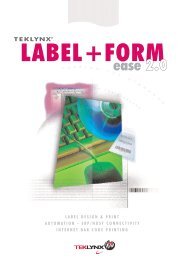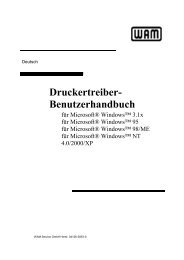XML Label+Form ease watch - WAM Service GmbH
XML Label+Form ease watch - WAM Service GmbH
XML Label+Form ease watch - WAM Service GmbH
Sie wollen auch ein ePaper? Erhöhen Sie die Reichweite Ihrer Titel.
YUMPU macht aus Druck-PDFs automatisch weboptimierte ePaper, die Google liebt.
<strong>XML</strong> <strong>XML</strong> <strong>XML</strong> <strong>XML</strong><br />
<strong>Label+Form</strong> <strong>ease</strong><br />
<strong>watch</strong><br />
Anwenderhandbuch<br />
Version: 1.00
Vorbemerkung<br />
<strong>XML</strong> (eXtensible Markup Language) hat sich in den vergangenen<br />
Jahren zu einem Standard für den Datenaustausch verschiedener<br />
Anwendungen – insbesondere über das Internet – entwickelt.<br />
Mit der neuen Komponente <strong>XML</strong><strong>watch</strong> in der <strong>Label+Form</strong> <strong>ease</strong><br />
Programmfamilie tragen wir dieser Entwicklung Rechnung und<br />
ermöglichen Ihnen die Drucksteuerung von Etiketten mit Textdateien<br />
im <strong>XML</strong> Format.<br />
Wie bereits der bewährte <strong>Label+Form</strong> <strong>ease</strong> FileWatch<strong>Service</strong><br />
beobachtet <strong>XML</strong><strong>watch</strong> ein Verzeichnis auf der Festplatte und<br />
verarbeitet <strong>XML</strong> Dateien sobald sie in das Beobachtungsverzeichnis<br />
kopiert werden.<br />
Während der FileWatch<strong>Service</strong> als Datenstrom in der Textdatei<br />
Befehle nach der eigenen CCL (Common Control Language) erwartet,<br />
kann <strong>XML</strong><strong>watch</strong> mit normalen <strong>XML</strong> Dateien gesteuert werden.<br />
Der klare Vorteil ist hier, dass solche <strong>XML</strong> Dateien einfach mit<br />
Standard Werkzeugen erzeugt werden können. CCL Dateien müssen<br />
extra formatiert werden.<br />
Nachdem <strong>XML</strong> jedoch nur eine Möglichkeit zur Strukturierung<br />
beliebiger Datenstrukturen ist, müssen jedoch auch hier einige<br />
"Spielregeln" beachtet werden.<br />
Ziel dieses Handbuchs ist die Beschreibung des Programms <strong>XML</strong><strong>watch</strong><br />
sowie der erforderlichen Strukturen einer <strong>XML</strong> Datei.<br />
Dabei unterstellen wir, dass Sie bereits mit <strong>XML</strong> Dateien und deren<br />
generellen Strukturen vertraut sind.<br />
Zu Fragestellungen rund um die Etikettengestaltung mit <strong>Label+Form</strong><br />
<strong>ease</strong> verweisen wir hier auf das <strong>Label+Form</strong> <strong>ease</strong> Benutzerhandbuch.
Lizenzbestimmungen<br />
Dies ist ein rechtsgültiger Vertrag zwischen dem Endanwender und der eset<br />
software gmbh. Durch Öffnen der Verpackung und/oder Einsatz der darin<br />
enthaltenen Softwareprodukte erklären Sie sich an die Bestimmungen dieses<br />
Vertrages gebunden. Wenn Sie mit diesen Bestimmungen nicht einverstanden<br />
sind, geben Sie bitte das komplette Softwarepaket ungeöffnet an die Stelle<br />
zurück, von der Sie es bezogen haben.<br />
1. Einräumung der Lizenz<br />
Diese Lizenzvereinbarung gibt Ihnen die Berechtigung, eine Kopie des<br />
Softwareproduktes, welches mit dieser Lizenz erworben wurde, auf einem<br />
Einzelcomputer unter der Voraussetzung zu benutzen, dass die Lizenz der<br />
Software zu jeder beliebigen Zeit auf nur einem einzigen Computer verwendet<br />
wird. Wenn Sie Mehrfachlizenzen für die Software erworben haben, dürfen Sie<br />
immer nur höchstens so viele Kopien in Benutzung haben, wie Sie Lizenzen<br />
besitzen. Die Software ist auf einem Computer "in Benutzung", wenn sie in<br />
den Zwischenspeicher (d.h. RAM) geladen oder in einem Permanentspeicher<br />
(z.B. einer Festplatte, einem CD-ROM oder einer anderen Speichereinrichtung)<br />
dieses Computers gespeichert ist. Ausgenommen ist eine Kopie, die auf einem<br />
Netzwerk Server zu dem alleinigen Zweck der Verteilung an andere Computer<br />
installiert ist und nicht in Benutzung ist. Sie müssen sicherstellen, dass die<br />
voraussichtliche Zahl der Benutzer der Software die Zahl der erworbenen<br />
Lizenzen nicht übersteigt. Wenn die Software permanent auf einer Festplatte<br />
oder einer anderen Speichervorrichtung eines Computers installiert wird und<br />
eine einzige Person diesen Computer zu mehr als 80% der Zeit benutzt, die er<br />
in Benutzung ist, so darf diese eine Person die Software auch auf einem<br />
tragbaren Computer oder einem Heimcomputer benutzen.<br />
2. Urheberrecht<br />
Die Software ist Eigentum von eset software gmbh oder deren Lieferanten und<br />
ist durch Urheberrechtsgesetze, internationale Verträge und andere nationale<br />
Rechtsvorschriften weltweit gegen Kopieren geschützt. Wenn die Software<br />
nicht mit einem technischen Schutz gegen Kopieren ausgestattet ist, dürfen<br />
Sie entweder (a) eine einzige Kopie der Software ausschließlich für<br />
Sicherungs- oder Archivierungszwecke machen oder (b) die Software auf eine<br />
einzige Festplatte übertragen, sofern Sie das Original ausschließlich für<br />
Sicherungs- und Archivierungszwecke aufbewahren. Sie dürfen weder die<br />
Handbücher des Produktes noch anderes schriftliches Begleitmaterial zur<br />
Software kopieren.<br />
3. Beschränkungen<br />
Sie dürfen die Software weder vermieten noch verleihen, aber Sie dürfen die<br />
Rechte aus diesem Lizenzvertrag auf Dauer an einen anderen übertragen,
vorausgesetzt, dass Sie alle Kopien der Software und dem gesamten<br />
schriftlichen Begleitmaterial übertragen und der Empfänger sich mit den<br />
Bestimmungen dieses Vertrages einverstanden erklärt. Zurückentwickeln<br />
(Reverse engineering), Dekompilieren und Entassemblieren der Software sind<br />
nicht gestattet. Die Übertragung muss die letzte aktualisierte Version (Update)<br />
und alle früheren Versionen umfassen.<br />
BESCHRÄNKTE GARANTIE<br />
eset software gmbh garantiert für einen Zeitraum von 90 Tagen ab<br />
Empfangsdatum, dass die Software im wesentlichen gemäß dem begleitenden<br />
Produkthandbuch arbeitet. Die Garantie für Software ist auf 90 Tage<br />
beschränkt. Diese Garantie wird von eset software gmbh als Hersteller der<br />
Produktes übernommen; Etwaige gesetzliche Gewährleistungs- oder<br />
Haftungsansprüche gegen den Händler, von dem Sie Ihr Exemplar der<br />
Software bezogen haben, werden hierdurch weder ersetzt noch beschränkt.<br />
1. Kundenansprüche<br />
Die gesamte Haftung von eset software gmbh und Ihr alleiniger Anspruch<br />
besteht nach Wahl von eset software gmbh entweder (a) in der<br />
Rückerstattung des bezahlten Preises oder (b) in der Reparatur oder dem<br />
Ersatz der Software, die der beschränkten Garantie von eset software gmbh<br />
nicht genügt und zusammen mit einer Kopie der Quittung an eset software<br />
gmbh zurückgegeben wird. Diese beschränkte Garantie gilt nicht, wenn der<br />
Ausfall der Software auf einen Unfall, auf Missbrauch oder auf fehlerhafte<br />
Anwendung zurückzuführen ist. Für eine Ersatz-Software übernimmt eset<br />
software gmbh nur für den Rest der ursprünglichen Garantiefrist oder für 30<br />
Tage eine Garantie, wobei der längere Zeitraum maßgebend ist.<br />
2. Keine weitere Gewährleistung<br />
eset software gmbh schließt für sich jede weitere Gewährleistung bezüglich<br />
der Software, der zugehörigen Handbücher und schriftlichen Materialien aus.<br />
3. Keine Haftung für Folgeschäden<br />
Weder eset software gmbh noch die Lieferanten von eset software gmbh sind<br />
für irgendwelche Schäden (uneingeschränkt eingeschlossen sind Schäden aus<br />
entgangenem Gewinn, Betriebsunterbrechung, Verlust von geschäftlichen<br />
Informationen oder von Daten oder aus anderem finanziellem Verlust)<br />
ersatzpflichtig, die aufgrund der Benutzung dieses Softwareproduktes oder der<br />
Unfähigkeit, dieses Softwareprodukt zu verwenden entstehen, selbst wenn<br />
eset software gmbh von der Möglichkeit eines solchen Schadens unterrichtet<br />
worden ist. Auf jeden Fall ist die Haftung von eset software gmbh auf den<br />
Betrag beschränkt, den Sie tatsächlich für das Produkt bezahlt haben. Dieser<br />
Ausschluss gilt nicht für Schäden, die durch Vorsatz oder grobe Fahrlässigkeit
auf Seiten von eset software gmbh verursacht wurden. Ebenfalls unberührt<br />
bleiben Ansprüche die auf unabdingbaren Vorschriften zur Produkthaftung<br />
beruhen.<br />
Teklyn
Programminstallation<br />
Um <strong>XML</strong><strong>watch</strong> auf Ihrem PC zu installieren führen Sie einfach das<br />
Installationsprogramm:<br />
Setup<strong>XML</strong>W.EXE<br />
aus, das sich auf Ihrer CD befindet. Wenn Sie <strong>XML</strong><strong>watch</strong> zusammen<br />
mit den <strong>Label+Form</strong> <strong>ease</strong> Text2Label Komponenten erworben haben,<br />
dann wählen Sie während der Installation diese Komponente aus,<br />
damit sie mit den übrigen Programmen installiert wird,<br />
Befolgen Sie die Anweisungen des Installationsprogramms.<br />
Insbesondere können Sie angeben, in welchem Verzeichnis das<br />
Programm installiert werden soll.<br />
Für das Programm <strong>XML</strong><strong>watch</strong>.exe ist eine Komponente von Microsoft<br />
Windows erforderlich (MS<strong>XML</strong>.DLL), die normalerweise bei den<br />
aktuellen Windows Versionen und dem Microsoft Internet Explorer<br />
enthalten sind.<br />
Wenn Sie beim ersten Programmstart von <strong>XML</strong><strong>watch</strong> eine<br />
Fehlermeldung erhalten, dass MS<strong>XML</strong>.DLL nicht gefunden werden<br />
kann, dann müssen Sie diese Komponente noch installieren.<br />
Eine Version davon finden Sie im Verzeichnis MS<strong>XML</strong> auf der CD-<br />
ROM.<br />
Nach erfolgreicher Installation wurde ein Eintrag unter der<br />
Programmgruppe "<strong>Label+Form</strong> <strong>ease</strong>" vorgenommen "<strong>XML</strong><strong>watch</strong>" mit<br />
dem Sie das Programm einfach aufrufen können.
Programmeinstellungen<br />
Damit <strong>XML</strong><strong>watch</strong><br />
richtig funktioniert,<br />
müssen Sie auf Ihrem<br />
PC bzw. in <strong>XML</strong><strong>watch</strong><br />
einige Einstellungen<br />
vornehmen.<br />
Starten Sie dazu das<br />
Programm und es<br />
erscheint ein einfacherAnwendungsbildschirm<br />
aus dem<br />
heraus verschiedene<br />
Programmfunktionen<br />
aufgerufen werden<br />
können.<br />
Um die Programmeinstellungen<br />
vornehmen<br />
zu können betätigen Sie den Schalter und es wird der<br />
Einstellungsdialog geöffnet.<br />
Für <strong>XML</strong><strong>watch</strong> sind<br />
folgende Einstellungen<br />
sind möglich:<br />
Unter Etikettenverzeichnis<br />
können Sie ein<br />
Verzeichnis angeben, in<br />
dem die Etiketten<br />
gespeichert sind. Immer<br />
wenn ein Etikettenlayout<br />
von <strong>XML</strong><strong>watch</strong> geladen<br />
werden soll, dann wird in diesem Verzeichnis nachgeschaut, wenn der<br />
in der <strong>XML</strong> Datei angegebene Dateiname keine Laufwerks- bzw.<br />
Pfadangabe beinhaltet. Diese Einstellung kann also durch die Angaben<br />
in der <strong>XML</strong> Datei "übersteuert" werden.
Beim Standarddrucker kann ein Drucker aus der Liste aller<br />
installierten Drucker ausgewählt werden.<br />
Wenn Sie einen Standarddrucker auswählen, dann werden alle<br />
Etiketten auf diesem Drucker ausgegeben, bei denen nicht explizite in<br />
der <strong>XML</strong> Datei ein Drucker angegeben ist. Diese Auswahl überschreibt<br />
also die Einstellungen in den Etikettenlayouts.<br />
Wenn Sie die Einstellungen in den Etikettenlayouts verwenden wollen,<br />
dann wählen Sie hier keinen Drucker aus.<br />
Bei der Protokolldatei kann eine Textdatei angegeben werden, in die<br />
<strong>XML</strong><strong>watch</strong> Informationen zum Programmablauf schreibt. Hier werden<br />
auch Fehlermeldungen ausgegeben, wenn ein Ausdruck nicht<br />
durchgeführt werden konnte, oder die <strong>XML</strong> Datei nicht für den<br />
Etikettendruck genutzt werden kann.<br />
Beim Beobachtungsverzeichnis geben sie das Verzeichnis an, in dem<br />
<strong>XML</strong><strong>watch</strong> nachsehen soll, ob eine neue Datei mit der Endung .<strong>XML</strong><br />
vorhanden ist.<br />
Anders als beim <strong>Label+Form</strong> <strong>ease</strong> FileWatch<strong>Service</strong> kann die Endung<br />
hier nicht frei gewählt werden. Dateien müssen also immer mit .<strong>XML</strong><br />
enden.<br />
WICHTIG: Der hier angegebene Verzeichniseintrag muss mit einem<br />
"\" abgeschlossen werden!<br />
Im nächsten Feld kann angegeben werden, alle wie viel Millisekunden<br />
<strong>XML</strong><strong>watch</strong> in dem angegebenen Verzeichnis nachschauen soll, ob eine<br />
neue Datei vorhanden ist.<br />
Mit dieser Einstellung bestimmen Sie, wie schnell <strong>XML</strong><strong>watch</strong> mit dem<br />
Ausdruck auf eine neue Datei reagiert. Andererseits bestimmen Sie,<br />
wie stark <strong>XML</strong><strong>watch</strong> Ihr System belastet (Rechenzeit beansprucht).<br />
Sinnvolle Werte für ein schnelles Reagieren liegen normalerweise<br />
zwischen 500-2000 Millisekunden.<br />
Mit dem Schalter "Datei nach Ausdruck löschen" können Sie<br />
bestimmen, ob die <strong>XML</strong> Dateien nach dem Drucken gelöscht werden<br />
sollen.
<strong>XML</strong><strong>watch</strong> benennt Dateien während der Bearbeitung in ".xl_" um.<br />
Wenn Sie diese Option nicht wählen und immer wieder mit neuen<br />
Dateinamen arbeiten, dann müssen Sie die abgearbeiteten Dateien<br />
(alle Dateien mit Endung .xl_ von Zeit zu Zeit manuell löschen).<br />
Tipp: Besonders in der Einführungszeit sollten Sie die Dateien<br />
nicht löschen. Wenn Probleme auftreten, dann können Sie<br />
die <strong>XML</strong> Datei nachträglich noch analysieren, bzw. durch<br />
einfaches Umbenennen nochmals ausführen lassen!<br />
Die Option "Bei Programmstart automatisch starten" bewirkt, dass<br />
<strong>XML</strong><strong>watch</strong> seine Funktion sofort nach dem Programmstart<br />
automatisch aufnimmt, ohne dass ein Anwender die Beobachtung<br />
starten muss. Dies ist besonders sinnvoll, wenn Sie das Programm von<br />
der "Autostart" Programmgruppe immer starten wenn sich ein<br />
Anwender anmeldet.<br />
Nachdem Sie nun alle Programmeinstellungen vorgenommen haben,<br />
schließen Sie den Dialog. Sie müssen das Programm einmal beenden,<br />
damit die neuen Einstellungen wirksam werden.
Programmbedienung<br />
Im normalen Betrieb<br />
braucht <strong>XML</strong><strong>watch</strong><br />
nicht manuell bedient<br />
zu werden. Es<br />
beobachtet automatisch<br />
das eingestellte<br />
Verzeichnis<br />
und führt einen<br />
Ausdruck in dem<br />
Augenblick durch, in<br />
dem eine <strong>XML</strong> Datei<br />
verarbeitet wird.<br />
Für jede <strong>XML</strong> Datei<br />
wird ein Eintrag in<br />
dem Bildschirmfenster<br />
gemacht. Vor den Einträgen werden Symbole angezeigt, die<br />
Ihnen sofort anzeigen, ob eine <strong>XML</strong> Datei erfolgreich abgearbeitet<br />
wurde oder nicht.<br />
Nähere Informationen können Sie dann in der Historiendatei ersehen.<br />
Die Titelzeile des Programms zeigt an, ob sich das Programm im<br />
"AUTOMATISCHEN" Beobachtungsmodus, oder im "MANUELLEN"<br />
(inaktiven) Modus befindet.<br />
Neben dieser Hautfunktionalität gibt es jedoch auch einige<br />
Bedienungsmöglichkeiten, die mit den Schaltern in der Werkzeugleiste<br />
ausgeführt, bzw. gesteuert werden können.<br />
Mit diesem Schalter können Sie das Programm beenden.<br />
Aufruf des Einstellungsdialoges für die Programmoptionen.<br />
Dieser Schalter startet die Beobachtung des eingestellten<br />
Verzeichnisses. Wenn dieser Schalter grau dargestellt ist,<br />
dann ist die Beobachtung aktiv.<br />
Wenn die Beobachtung aktiv ist, dann kann sie mit diesem
Kleine <strong>XML</strong> Einführung<br />
Schalter beendet werden. Bei inaktivem Programm ist dieser<br />
Schalter grau dargestellt.<br />
Im inaktiven Modus können Sie sich mit diesem Schalter eine<br />
<strong>XML</strong> Datei in das Programm laden. Diese Datei wir nicht<br />
sofort ausgeführt, sondern in der unteren Strukturansicht<br />
dargestellt. Dies ist eine sinnvolle Funktion, wenn Sie Ihre<br />
<strong>XML</strong> Dateien testen wollen.<br />
Wenn Sie im inaktiven Modus eine <strong>XML</strong> Datei geladen haben,<br />
dann können Sie diese mit dem Drucken Schalter ausführen.<br />
Anzeige von Programminformationen<br />
<strong>XML</strong> ist eine Sprachdefinition, die grundsätzlich davon ausgeht, dass<br />
beliebige Elemente definiert werden können.<br />
Die Elemente können als eine einfache Liste oder in Form einer<br />
Baumstruktur ineinander verschachtelt sein.<br />
Die Namen der Elemente sind dabei immer frei wählbar.<br />
Der Anfang eines Elementes wird mit: <br />
das Ende mit: <br />
festgelegt. Wichtig ist dabei nur, dass der Elementname in der<br />
Anfangsdefinition identisch zum Namen in der Ende-Definition ist.<br />
In den Zeilen zwischen Anfang und Ende können "beliebige" weitere<br />
Einträge stehen.<br />
Entweder nur ein "Wert", oder wiederum eine Definition für ein neues<br />
Element zusammen mit seiner Ende-Definition.<br />
Beispielsweise ist in unserem <strong>XML</strong> Beispiel das Artikelnummernfeld<br />
definiert als:<br />
4711<br />
Es ist unerheblich, ob Anfang, Wert und Ende wie oben in einer Zeile<br />
stehen, oder ob jeweils eine eigene Zeile geschrieben wird.
Mit diesem einfachen Beispiel haben wir nun schon ein Datenfeld für<br />
<strong>Label+Form</strong> <strong>ease</strong> festgelegt.<br />
Jedem Element können jedoch auch noch Attribute zugewiesen<br />
werden. Attribute werden beim Elementanfang innerhalb der ""<br />
Klammern nach dem Elementnamen angegeben.<br />
Beispiel:<br />
<br />
.....<br />
<br />
In diesem Beispiel haben wir ein Element "Druckjob", dessen Attribute<br />
"Label", "Printer" und "Port" angegeben wurden.<br />
Grundsätzlich sind die Namen für die Attribute wieder frei wählbar.<br />
Die Werte werden in Anführungszeichen eingegeben.<br />
Mit diesen wenigen "Regeln" sind wir nun schon in der Lage, eine <strong>XML</strong><br />
Datei für den Etikettendruck mit <strong>Label+Form</strong> <strong>XML</strong><strong>watch</strong> zu erstellen.<br />
Beispiel:<br />
<br />
<br />
4711<br />
100,00 DM<br />
<br />
<br />
Mit diesem Beispiel würde das Etikettenlayout "Artikel.lfe" aus dem<br />
eingestellten Etikettenverzeichnis geladen und auf den Drucker<br />
"HPLJ01" am Anschluss "LPT1" eingestellt werden.<br />
Anschließend würden die Felder "ArtikelNr" und "Preis" mit den<br />
angegebenen Daten gefüllt und anschließen 5 Kopien ausgedruckt<br />
werden.<br />
Schön einfach, oder?
Mit diesen Grundstrukturen können Sie nun nahezu beliebige<br />
"Verschachtelungen" durchführen.<br />
So können Sie weitere Dateninhalte (a la ....<br />
) innerhalb des Druckjobs mit den gewünschten<br />
Kopienzahlen angeben, oder sogar einen Neuen Druckjob in den ersten<br />
Druckjob einschließen.<br />
Beispiel:<br />
<br />
<br />
4711<br />
100,00 DM<br />
<br />
<br />
4712<br />
20,00 DM<br />
<br />
<br />
<br />
7<br />
eset software gmbh<br />
Olchinger Str. 56<br />
82194 Gröbenzell<br />
<br />
<br />
<br />
Diese <strong>XML</strong> Datei würde also 5 Artikeletiketten mit Artikelnummer<br />
4711 und 2 Artikeletiketten mit Artikelnummer 4712 auf dem HPLJ<br />
Drucker und anschließend noch ein Paketetikett auf dem TEC472<br />
Drucker ausdrucken.<br />
Ihnen ist oben sicher aufgefallen, dass die Elementnamen für die<br />
Druckjobs und Ausdrucke immer die gleichen sind. Das erlaubt <strong>XML</strong><br />
einfach und macht damit die Erstellung einer <strong>XML</strong> Datei noch<br />
einfacher. Sie brauchen nicht nach eindeutigen Namen zu suchen.
Wichtig ist nur, dass der Name beim Elementanfang und Ende gleich<br />
ist.<br />
Sie werden sich natürlich bereits gefragt haben, woran <strong>XML</strong><strong>watch</strong><br />
erkennt, ob es sich bei dem Element in der <strong>XML</strong> Datei nun um einen<br />
neuen Druckauftrag oder um den Anfang eines Ausdruckes oder um<br />
ein einfaches Datenfeld handelt. Immerhin schauen alle Definitionen<br />
der Elemente sehr ähnlich aus.<br />
Die Antwort liegt in den Attributen der Elemente.<br />
Wenn ein Element ein Attribut mit dem Namen "Label" hat, dann weiß<br />
<strong>XML</strong><strong>watch</strong>, das es sich um einen neuen Druckauftrag handelt.<br />
Bei einem Attribut "Copies" muss es sich um einen Ausdruck handeln.<br />
Wenn diese Attribute nicht vorkommen, dann kann es nur ein<br />
einfaches Datenelement sein.
Manueller Modus<br />
Im manuellen Modus können mit <strong>XML</strong><strong>watch</strong> Dateien geladen und<br />
analysiert werden.<br />
Wenn Sie beispielsweise die Datei "label.xml" laden, die sich bei den<br />
Programmbeispielen befindet, erhalten Sie folgende Strukturansicht.<br />
Die zugehörige <strong>XML</strong> Datei finden Sie in Anhang 1.<br />
Die einzelnen Symbole vor den Elementen geben Ihnen bereits viel<br />
Aufschluss über die Struktur der <strong>XML</strong> Datei. Sie haben folgende<br />
Bedeutungen:<br />
Symbol für die komplette <strong>XML</strong> Datei.<br />
Neben dem Symbol ist der Name der Datei angezeigt.<br />
"Unbekannt"<br />
<strong>XML</strong> erlaubt eine große Zahl an unterschiedlichen<br />
Elementarten. Alle Arten, die für <strong>XML</strong><strong>watch</strong> nicht<br />
interessant sind (wie im Beispiel die Versionsinformation
für das Analyseprogramm) werden mit diesem Zeichen<br />
gekennzeichnet.<br />
Vorspann-Information (Job Header)<br />
Dieses Strukturelement hat in der vorliegenden Version<br />
1.0 keine Bedeutung. Es ist vorgesehen für die Version 2.0<br />
Druckauftrag<br />
Ein Druckauftrag ist die Einheit, bei der ein<br />
Etikettenlayout geladen wird.<br />
Die zugehörige <strong>XML</strong> Definition ist:<br />
<br />
Für einen Druckauftrag muss immer das Attribut "Label"<br />
angegeben werden.<br />
Die Attribute "Printer" und "Port" können ausgelassen<br />
werden (dann wird der Standarddrucker genommen, der<br />
bei <strong>XML</strong><strong>watch</strong> eingestellt wurde, oder die Einstellungen<br />
des Etikettenlayouts).<br />
Wenn ein Drucker angegeben wird, dann muss auch der<br />
Port festgelegt werden!<br />
Ausdruck<br />
Ein Ausdruck Element kann einem Druckauftrag folgen<br />
und beginnt die Definition der Dateninhalte für das<br />
Etikettenlayout. Als Attribut muss die Druckmenge<br />
angegeben werden.<br />
Die zugehörige <strong>XML</strong> Definition ist:<br />
<br />
Das Attribut "Copies" ist obligatorisch!<br />
Attribut<br />
Über die Attribute wird gesteuert, um welchen<br />
Informationsblock es sich handelt. Ferner wird mit<br />
Attributen das gewünscht Etikettenlayout, der Drucker<br />
und die Druckmenge eingestellt.<br />
Kommentar (Text)<br />
In einer <strong>XML</strong> Datei können Kommentare oder einfache<br />
Textzeilen enthalten sein. Diese haben keinen Einfluss auf<br />
den Etikettendruck und werden mit diesem Symbol<br />
gekennzeichnet.<br />
Die zugehörige <strong>XML</strong> Definition ist:<br />
Datenfeld<br />
Hierbei handelt es sich um ein Datenelement, das in das<br />
Etikettenlayout übertragen wird, wenn es ein gleichnamiges<br />
Feld im Layout gibt.<br />
Die zugehörige <strong>XML</strong> Definition ist:<br />
Dateninhalt<br />
Die Datenverbindung wird ausschließlich über die Namen<br />
vorgenommen. Damit erhalten Sie ein Höchstmaß an<br />
Flexibilität. Sie müssen nur darauf achten, dass die<br />
Feldnamen, die Sie in <strong>Label+Form</strong> <strong>ease</strong> bei der<br />
Etikettengestaltung vergeben, denen in der <strong>XML</strong> Datei<br />
entsprechen, bzw. umgekehrt.
Anhang 1: Einfaches <strong>XML</strong> Beispiel<br />
<br />
<br />
<br />
<br />
<br />
<br />
4711<br />
1234567<br />
Nägel silbern<br />
10,25 <br />
<br />
<br />
4712<br />
1234568<br />
Nägel gold<br />
10,25 <br />
5,26 DM<br />
<br />
<br />
Anhang 2: Technische Informationen<br />
Die <strong>XML</strong> Umsetzung in <strong>XML</strong><strong>watch</strong> ist mit der Microsoft MS<strong>XML</strong>.DLL realisiert.<br />
Für den Etikettendruck wird die LFEDLL.DLL aus den <strong>Label+Form</strong> <strong>ease</strong><br />
Connectivity Tools eingesetzt.<br />
Mit dieser Kombination wurde ein leistungsfähiges und flexibles Drucksystem<br />
realisiert. Tests haben ergeben, dass auf einem normalen PC (600 MHz, 64 MB<br />
Speicher, Windows 2000) Druckzeiten von ca. 300–400 Millisekunden je<br />
Druckauftrag mit durchschnittlich 2 Etiketten je Auftrag (also 150-200<br />
Millisekunden je Etikett) realistisch sind.